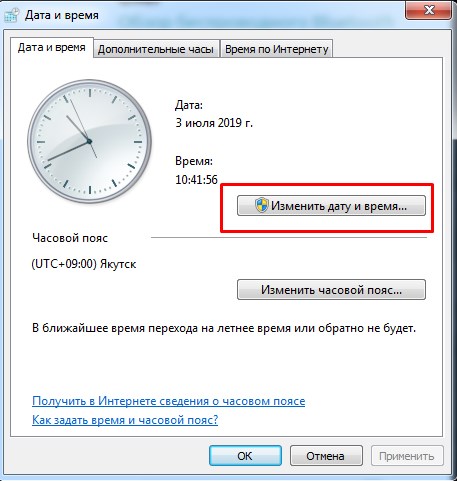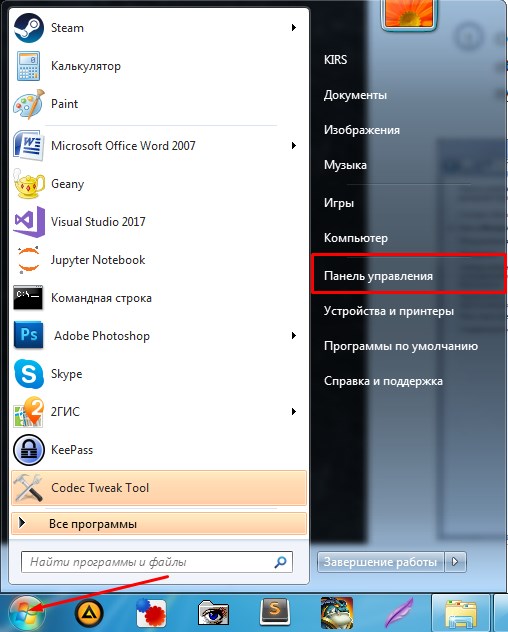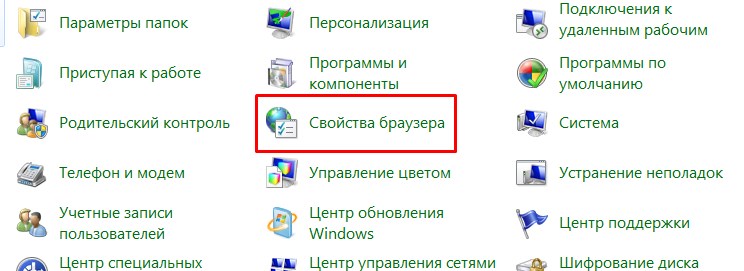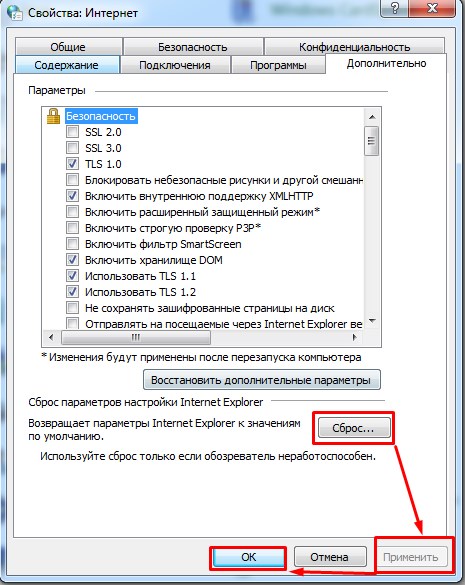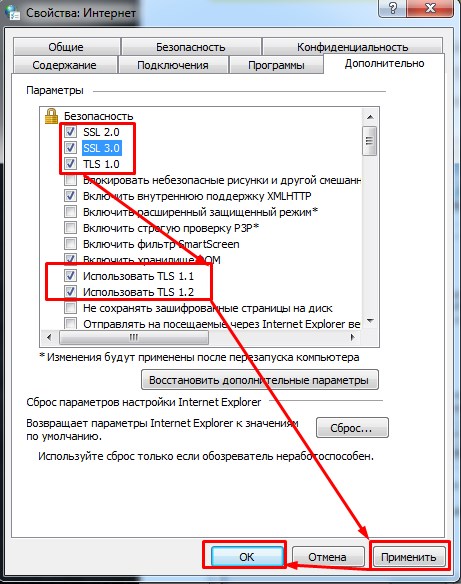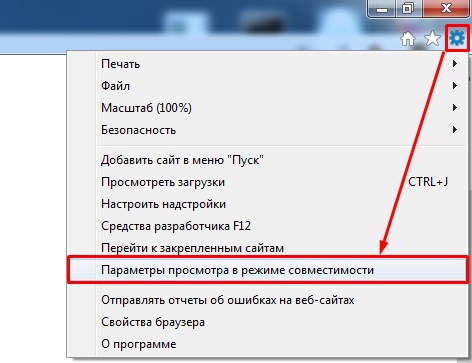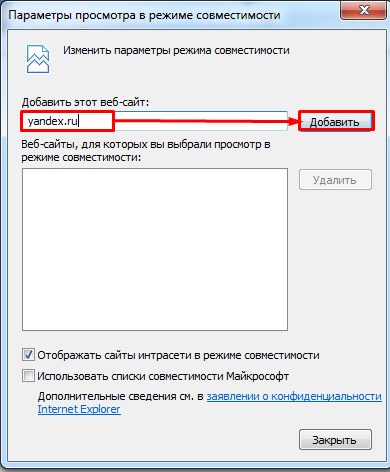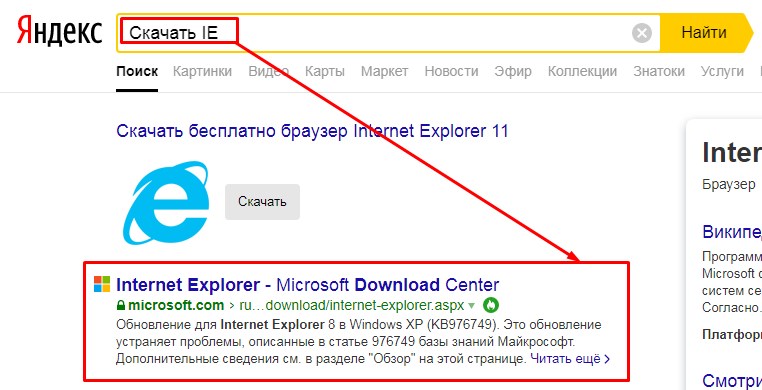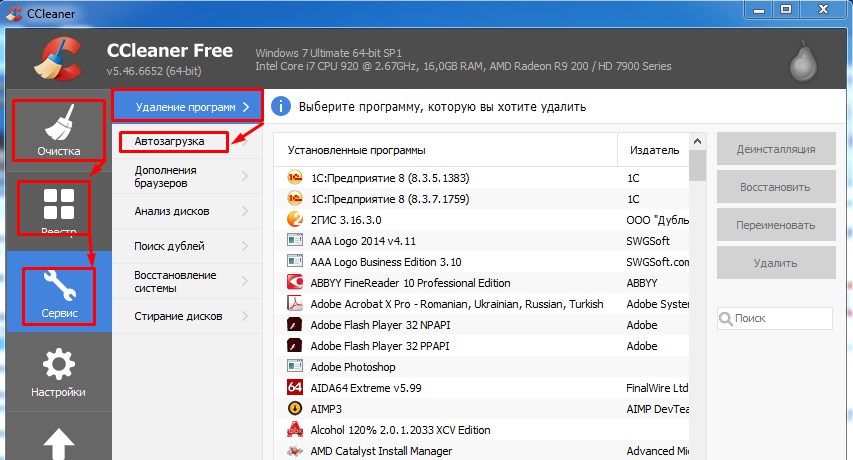Нет подключения к Интернету, если Internet Explorer не запущен один раз
Устаревшее и не поддерживаемое классическое приложение Internet Explorer 11 было окончательно отключено с помощью обновления Microsoft Edge в некоторых версиях Windows 10. Дополнительные сведения см. в статье Часто задаваемые вопросы о прекращении использования классических приложений Internet Explorer 11.
В этой статье описывается проблема, из-за которой вы не сможете подключиться к Интернету, если Internet Explorer не был запущен хотя бы один раз в текущем сеансе Windows.
Применимо к: Internet Explorer 11
Исходный номер базы знаний: 3173620
Симптомы
Вы получаете несколько сообщений об ошибках, указывающих на то, что у вас нет подключения к Интернету. Например, при запуске программы Office вам будет предложено выполнить проверку подлинности. Вы заметили, что проблема устранена при запуске Internet Explorer и убедитесь, что параметры прокси-сервера верны в свойствах браузера.
Причина
Эта проблема возникает из-за того, что многие службы используют WinHTTP для доступа к Интернету и должны использовать WinHttpGetIEProxyConfigForCurrentUser API для получения параметров прокси-сервера, определенных в Internet Explorer и используемых WinINet. Этот API завершается ошибкой, DefaultConnectionSettings если значение реестра не существует в следующем подразделе реестра:
Если значение не существует, internet Explorer автоматически создает его через WinINet при первом запуске браузера в сеансе Windows.
Дополнительная информация
Чтобы полностью проанализировать первопричину этой проблемы, необходимо понять, почему метод установки операционной системы использует конфигурацию DefaultConnectionSettings , в которой значение реестра не существует. Этого не ожидается, так как все готовые установки операционной системы (OOB) настроены для правильного создания этого раздела реестра.
В зависимости от первопричины может потребоваться выполнить различные действия. Мы не предоставляем общих рекомендаций по определению или устранению первопричины. Однако эту проблему можно обойти, написав небольшую программу, которая использует API WinINet InternetSetOption для создания DefaultConnectionSettings значения реестра, если значение не существует. Вы можете основывать программу на следующих сведениях:
[HKEY_CURRENT_USER\Software\Microsoft\Windows\CurrentVersion\Internet Settings]
«AutoDetect»=1
«AutoConfigURL»=»URL»
«ProxyEnable»=1
«ProxyServer»=»Proxy:Port»
«ProxyOverride»=»List»
Этот метод подробно описан в следующей статье:
Почему Internet Explorer не открывает страницы: решение проблем с IE
Всем доброго времени суток! Сегодня мы пообщаемся про старую как мир проблему, когда Internet Explorer не открывает сайты. В данной статье я расскажу несколько советов, которые должны помочь при этой проблеме, а также дам ссылки в случае, если они не помогут. Если у вас старые операционные системы Windows XP или 7, то вы не можете открыть страницы, потому что конечный сервер не пускает вас к себе.
Очень часто это происходит, когда после установки ОС пользователь забывает сменить время. Нажмите по дате со временем, а после этого по первой ссылке сверху.
После этого нажимаем на кнопку для изменения. В версии ОС «ХРюшки» принцип такой же как на Виндовс 7. После изменения не забудьте применить параметры и проверить, что время изменилось. Если у вас старый системник и время постоянно сбивается, когда вы выключаете комп – то нужно на материнской плате поменять батарейку. Ничего сложного там нет. Снимаем крышку «системника» и слегка надавливаем на боковое ушко, чтобы батарейка выскочила из паза.
Красный крестик или желтый треугольник
Если вы видите эти значки на подключении, то в таком случае скорее всего проблема не у вас. Нужно сначала перезагрузить роутер и компьютер. Если это не поможет, а соединение останется висеть, то вот вспомогательные статьи, где все подробно объясняется:
Сброс настроек
- «Свойства браузера». Если такого пункта нет, то установите мелкие значки в правом верхнем углу этого окна.
- Во вкладке «Дополнительно», нажмите на кнопку сброса и примените параметры. После этого вновь проверьте связь в браузере.
- Если это не поможет, то уставите галочки как на картинке выше и сохраните параметры, после этого вновь проверьте доступ к интернету.
Режим совместимости
Если у вас старая версия IE, то она может не открывать некоторые сайты, потому что элементарно этого не может сделать. Для этого можно запустить режим совместимости, которые позволяет открывать даже новые сайты старыми браузером.
- Открываем IE и нажимаем по шестеренке для открытия настроек. Далее выбираем кнопку «Параметры просмотра в режиме совместимости».
Дополнительные советы
В первую очередь нужно будет проверить весь компьютер на антивирусы. Для этого не забудьте обновить базы данных до последних. Также я советую, используя другой браузер, скачать новую версию Internet Explorer. Для этого открываем любой браузер, вписываем в поисковик фразу: «Скачать IE». Скачивать следует только с официального сайта Microsoft. Далее проверяем связь, если Internet Explorer всё равно не открывает страницы – то идём дальше.
Скачайте программу CCleaner и установите её. Далее нужно будет произвести очистку в разделе «Очистка» и «Реестр».
После этого заходим в «Сервис» – «Удаление программ». Тут нужно внимательно посмотреть на все установленное ПО. Возможно есть какие-то программы, установленные недавно, и которые мешают работе системы. Удалите лишнее и не нужное. Далее заходим в «Автозагрузку» – там нужно выключить то ПО, которое вам не нежно при загрузке системы. Здесь мы пытаемся выключить вредоносные или опасные программы.